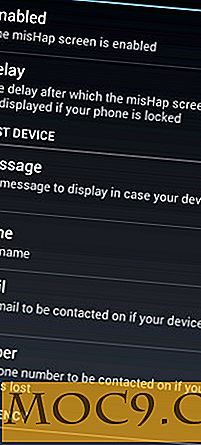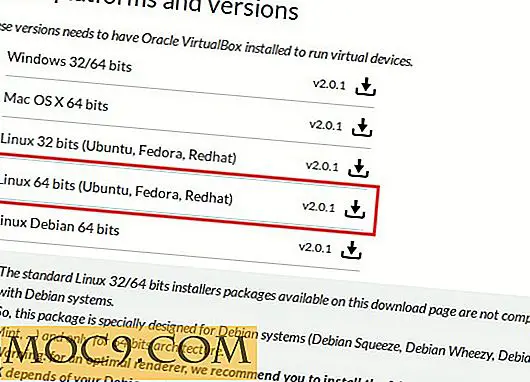Πώς να Μετακινήσετε Unity Launcher στο κάτω μέρος της επιφάνειας εργασίας στο Ubuntu 16.04
Το Ubuntu 16.04 κυκλοφόρησε επίσημα από το Canonical και μεταξύ πολλών άλλων χαρακτηριστικών φέρνει επίσης μερικές βελτιώσεις που σίγουρα θα κάνουν τους χρήστες ευτυχείς. Πρώτον, το Unity Dash δεν εμφανίζει πλέον τα αποτελέσματα του διαδικτύου από προεπιλογή, οπότε δεν χρειάζεται να απενεργοποιήσετε ρητά τη λειτουργία, για να κάνετε ταχύτερη την αναζήτηση. Και δεύτερον, μπορείτε τώρα να μετακινήσετε τον εκκινητή Unity από την προεπιλεγμένη θέση του "αριστερά".
Ενώ αυτό είναι σίγουρα καλά νέα, αξίζει να επισημανθεί ότι η δυνατότητα μετακίνησης του εκτοξευτή είναι περιορισμένη - εκτός από την προεπιλεγμένη θέση "αριστερά", μπορείτε να μετακινήσετε το εκκινητή μόνο προς τα κάτω. Δεν μπορείτε να το βάλετε ακόμα στα δεξιά ή στην κορυφή. Αλλά και πάλι, είναι καλύτερο από το να μην έχεις καμιά επιλογή. Σε αυτό το άρθρο θα συζητήσουμε πώς μπορείτε να αποκτήσετε πρόσβαση σε αυτό το νέο χαρακτηριστικό.
Τρόποι μετακίνησης του εκτοξευτή
Μπορείτε να προσαρμόσετε τη θέση του εκτοξευτή σας με τρεις διαφορετικούς τρόπους. Ας τις συζητήσουμε μία προς μία.
1. Χρησιμοποιώντας το εργαλείο Unity Tweak Tool
Αν έχετε πρόσφατα κατεβάσει το Ubuntu 16.04, θα πρέπει πρώτα να κατεβάσετε αυτό το εργαλείο, κάτι που μπορείτε να κάνετε κάνοντας κλικ στο λογισμικό Ubuntu (η νέα εφαρμογή λογισμικού) και αναζητώντας το εργαλείο με το όνομά του.

Αφού εγκατασταθεί, ανοίξτε το εργαλείο Unity Tweak Tool.

Εδώ, κάντε κλικ στο εικονίδιο με το όνομα "Launcher" (το πρώτο εικονίδιο στη σειρά 'Ενότητα'). Θα πρέπει να ανοίξει το ακόλουθο παράθυρο.

Σε αυτό το παράθυρο επιλέξτε το κουμπί "Κάτω" κάτω από την ενότητα "Εμφάνιση". Τη στιγμή που θα επιλέξετε αυτή την επιλογή, η μονάδα εκκίνησης Unity θα μετακινηθεί στο κάτω μέρος της οθόνης του υπολογιστή σας.

2. Χρήση του Dconf-Editor
Μια άλλη επιλογή είναι να χρησιμοποιήσετε το εργαλείο "dconf Editor". Όπως το εργαλείο Unity Tweak Tool, το εργαλείο επεξεργασίας dconf μπορεί επίσης να μεταφορτωθεί από την εφαρμογή λογισμικού Ubuntu.

Αφού φορτωθεί και εγκατασταθεί, ανοίξτε την εφαρμογή και κατευθυνθείτε στο σχήμα "com.canonical.Unity.Launcher".

Κάντε κλικ στο πεδίο "θέση εκτόξευσης" και αλλάξτε την τιμή από "αριστερά" σε "κάτω". Τη στιγμή που κάνετε αυτό το εκκινητήριό σας θα μετακινηθεί στο κάτω μέρος της οθόνης σας.

3. Μέσω της γραμμής εντολών
Αυτός είναι ίσως ο ευκολότερος τρόπος και δεν απαιτεί να εγκαταστήσετε οποιαδήποτε εφαρμογή. Απλά ανοίξτε το τερματικό και πληκτρολογήστε την ακόλουθη εντολή:
Οι ρυθμίσεις ρυθμίζονται com.canonical.Unity.Launcher launcher-position Bottom
Για να το επαναφέρετε στην αρχική του θέση, εκτελέστε την ακόλουθη εντολή:
Οι ρυθμίσεις ρυθμίζονται com.canonical.Unity.Launcher launcher-position Αριστερά
συμπέρασμα
Σε αντίθεση με αυτό που πολλοί θα σκέφτονταν, η αλλαγή της θέσης του εκτοξευτή Unity μέσω της γραμμής εντολών είναι ο ευκολότερος από όλους τους τρόπους που αναφέρθηκαν παραπάνω - δεν χρειάζεται να κατεβάζετε ξεχωριστό λογισμικό και η εντολή είναι εύκολο να θυμηθεί.
Όσον αφορά το χαρακτηριστικό γνώρισμα, είναι σίγουρα ένα βήμα προς τη σωστή κατεύθυνση από το Canonical και αναμένουμε από την εταιρεία να προσθέσει επίσης τη δυνατότητα μετακίνησης του εκτοξευτήρα προς τα δεξιά και στην κορυφή των επερχόμενων εκδόσεων του Ubuntu.